[삼]
당신이 사용하는 경우 불화 음성 통신의 경우 오디오 비트 전송률을 조정하여 전화의 품질을 향상시킬 수 있습니다. Disord의 설정 메뉴 에서이 작업을 수행 할 수 있습니다.
Windows 또는 Mac에서 Disord에서 오디오 비트 전송률을 변경하십시오
불협화물을 사용하는 경우 웹 플레이어 아니면 그 데스크탑 응용 프로그램 Windows 10 PC 또는 Mac에서 서버의 채널 목록에서 음성 채널 이름을 호버하는 것으로 오디오 비트 전송률을 변경할 수 있습니다. 오직 서버 관리자 그러나 이것을 할 수 있습니다.
채널 이름을 통해 마우스를 가져 가면 채널의 설정 아이콘이 채널에 직접 가입 된 것처럼 표시됩니다. 해당 채널의 설정을 변경하려면 설정 아이콘을 선택하십시오.
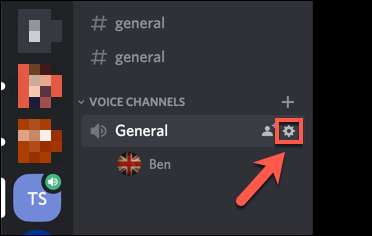
기본적으로 모든 Disord 사용자는 64kbps가 기본 채널 비트 전송률으로 설정된 8에서 96kbps (초당 킬로바이트)의 오디오 비트 전송률에 액세스 할 수 있습니다. 당신이 충분히 불화를 겪고있는 경우 불화 니트로 그러나 부스트는 최대 384Kbps의 높은 비트 전송률 값에 액세스 할 수 있습니다.
관련된: 불화 니트로 란 무엇이며 지불 할 가치가 있습니까?
음성 채널의 "개요"설정 메뉴에서 "비트 전송률"슬라이더를 서버에서 사용할 수있는 한계 내에서 위 또는 아래로 이동하십시오.
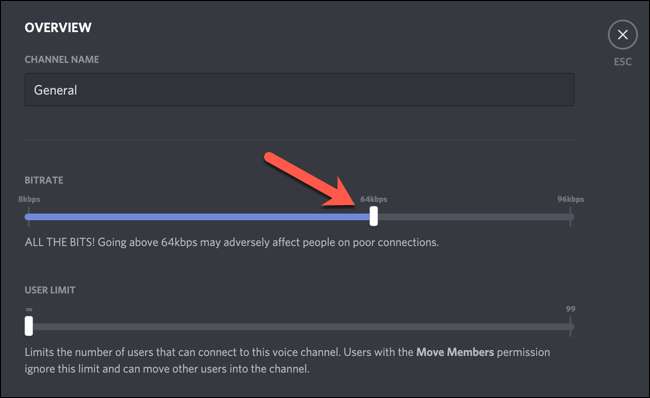
오디오 비트 전송률 설정에 대한 변경 사항이 자동으로 적용됩니다. 오디오 비트 전송률을 변경하면 오른쪽 상단 모서리의 닫기 버튼을 선택하거나 키보드에서 Escape 키를 선택 하여이 메뉴를 닫습니다.
모바일 장치의 Discord에서 오디오 비트 전송률을 변경하십시오
Disord On을 사용하는 경우 기계적 인조 인간 , 아이폰 , 또는 iPad. 또한 소유 또는 보통 서버의 음성 채널의 오디오 비트 전송률을 변경할 수도 있습니다.
이렇게하려면 Disord App을 열고 왼쪽 상단 모서리에있는 햄버거 메뉴 아이콘을 누릅니다.
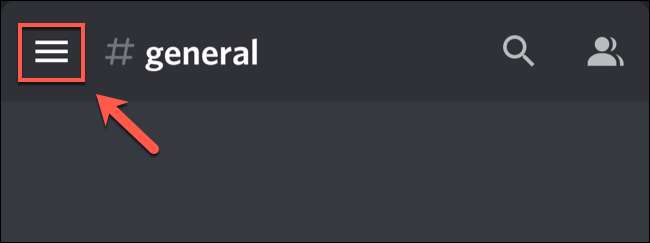
올바른 서버를 선택한 다음 채널 목록에서 변경하려는 음성 채널을 선택하고 보관하십시오.
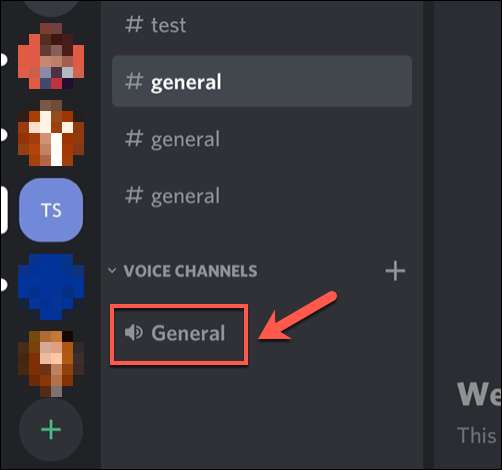
몇 초 후에 "채널 설정"메뉴가 나타나서 이름, 채널 제한 및 비트 전송률 설정을 변경할 수 있습니다.
"비트 전송률"슬라이더를 위아래로 이동하여 오디오 비트 전송률 품질을 높이거나 낮 춥니 다. 일단 설정에 만족하면 오른쪽 하단의 저장 버튼을 누릅니다.
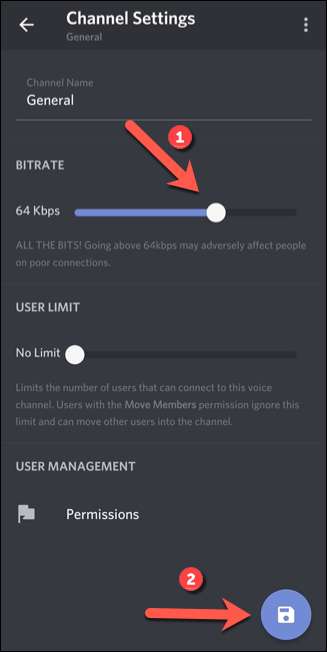
오디오 비트 전송률이 변경된 채널 목록에서 채널을 선택하여 채널을 가입하십시오 (아직 수행하지 않은 경우). 선택한 오디오 비트 레이트는 가입 할 때 자동으로 적용됩니다.
비트 전송률이 너무 높거나 너무 낮 으면이 단계를 반복하여 다시 변경해야합니다.







